
Cách khắc phục lỗi không chỉnh được độ sáng màn hình Windows 10
Khá nhiều người dùng gặp phải lỗi không chỉnh được độ sáng màn hình trên máy tính Windows 10, khiến cho màn hình bị quá sáng hoặc quá tối, dễ gây ảnh hưởng xấu đến thị lực của người dùng. Hãy theo dõi bài viết sau để biết được cách khắc phục lỗi này nhé!
Nguyên nhân không chỉnh được độ sáng màn hình Windows 10:
Thông thường lỗi này xuất phát từ việc các drivers chưa tương thích với hệ điều hành mới hoặc do phiên bản hệ điều hành đã cũ nên các tính năng hoạt động không ổn định.
1. Cập nhật Windows 10
Đôi khi lỗi không chỉnh được độ sáng màn hình do phiên bản hệ điều hành của bạn đã cũ, hãy thử kiểm tra và cập nhật lên phiên bản mới nhất sau đó áp dụng các cách chỉnh độ sáng màn hình để xem lỗi đã được khắc phục hay chưa.
2. Khởi động lại adapter màn hình
Adapter màn hình cũng có thể gây ra lỗi không chỉnh được độ sáng màn hình, hãy thử vô hiệu hóa và kích hoạt lại adapter màn hình.
Bước 1: Nhập Device Manager trên ô tìm kiếm > Nhấn vào Device Manager.
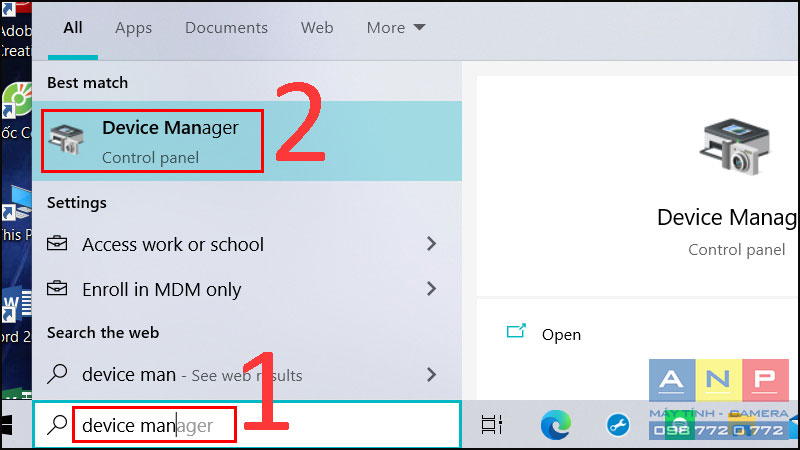
Bước 2: Nhấn đúp chuột vào Display adapters.
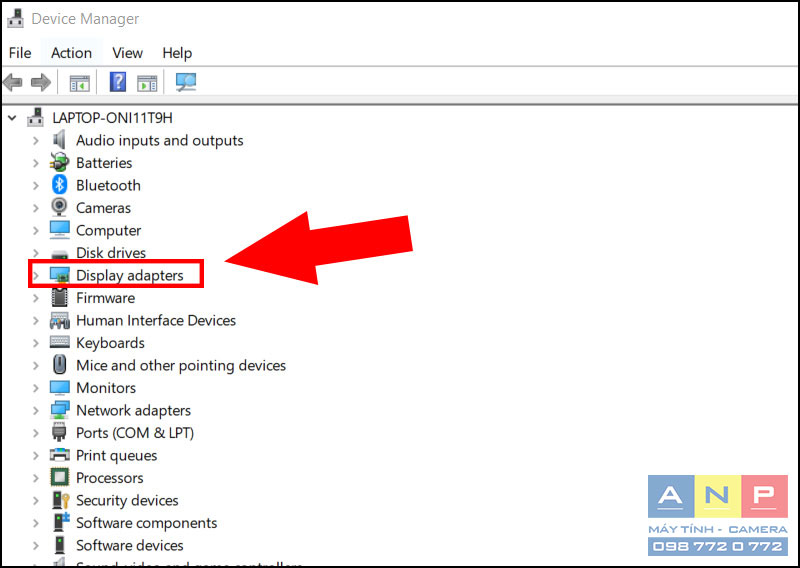
Bước 3: Bấm chuột phải vào adapter màn hình > Chọn Disable Device.
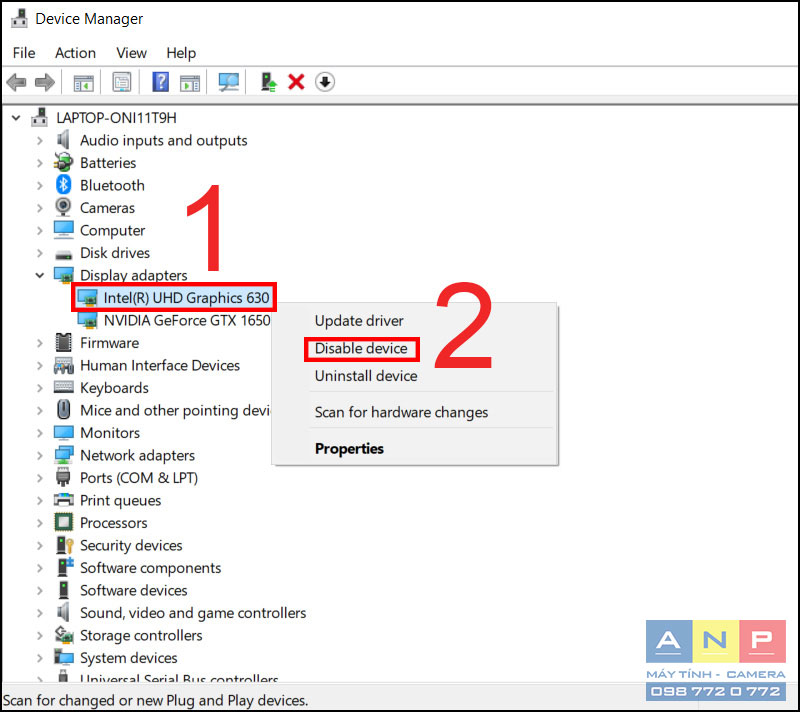
Bước 4: Chọn Yes.
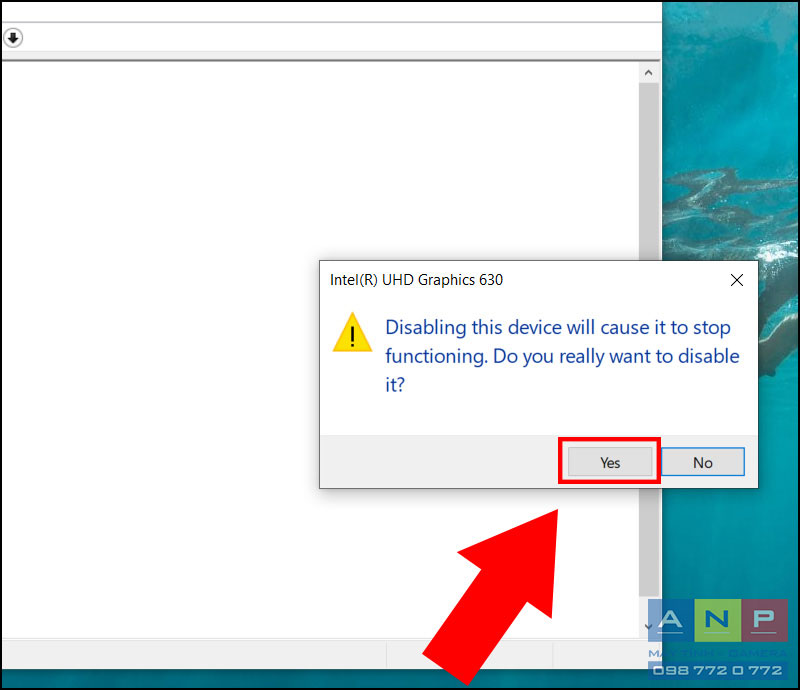
Bước 5: Bấm chuột phải vào adapter màn hình một lần nữa > Chọn Enable Device. Sau đó hãy thử chỉnh lại độ sáng màn hình của bạn.
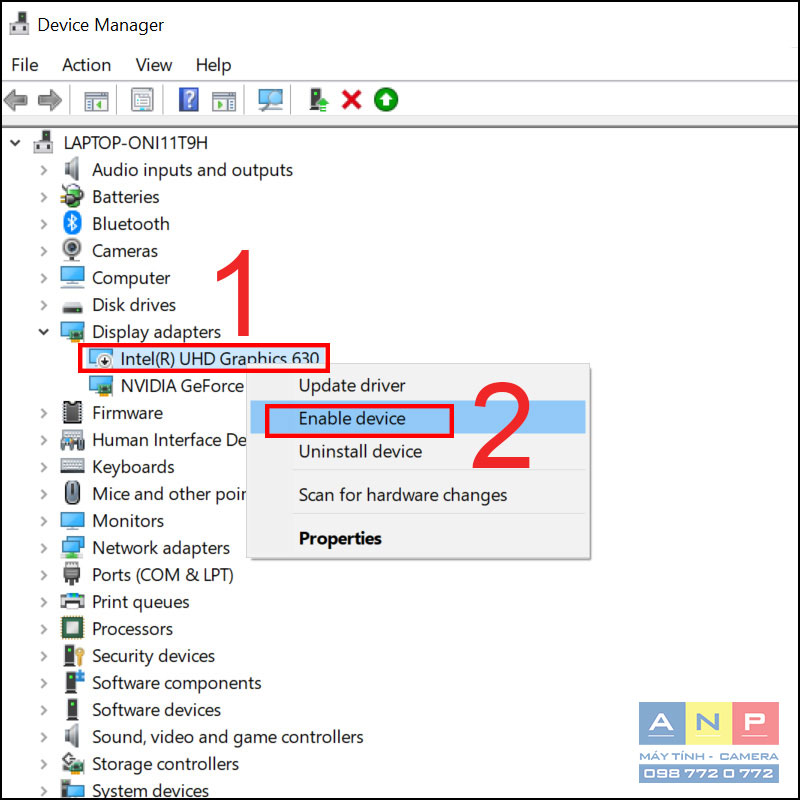
3. Cập nhật driver màn hình
Driver màn hình cũ cũng là một trong những nguyên nhân gây ra lỗi trên, bạn nên cập nhật driver màn hình.
Bước 1: Vào Device Manager > Chọn Display adapters.
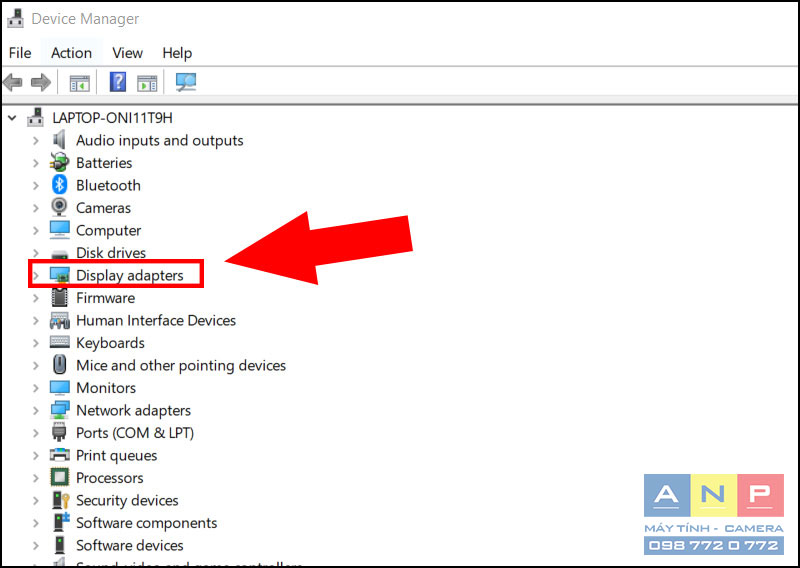
Bước 2: Bấm chuột phải vào adapter màn hình > Chọn Update driver.
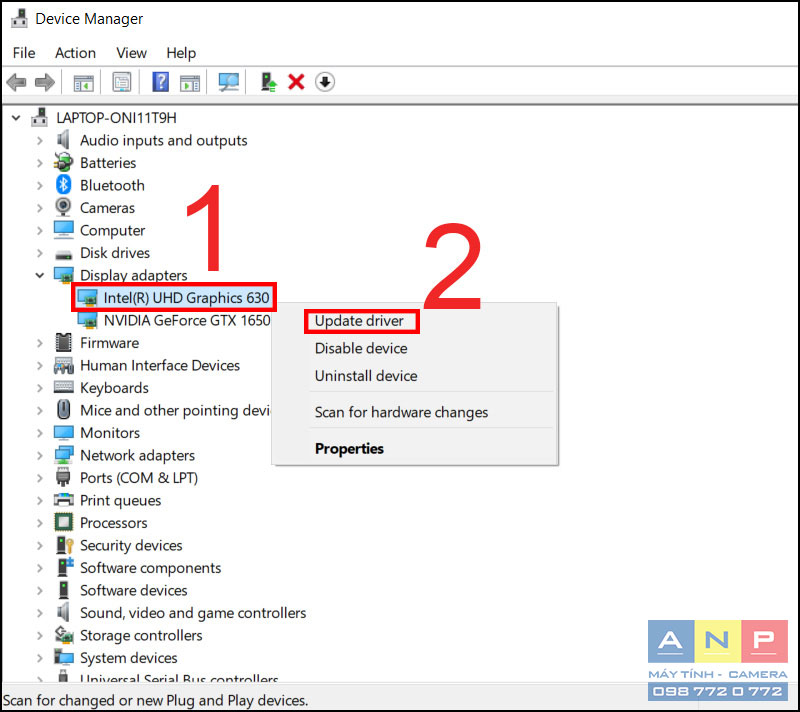
Bước 3: Chọn Search automatically for updated driver software.
Windows sẽ tự động tìm kiếm driver online, tải và cài đặt driver trên máy tính của bạn. Sau đó bạn khởi động lại máy tính và thử chỉnh lại độ sáng màn hình.
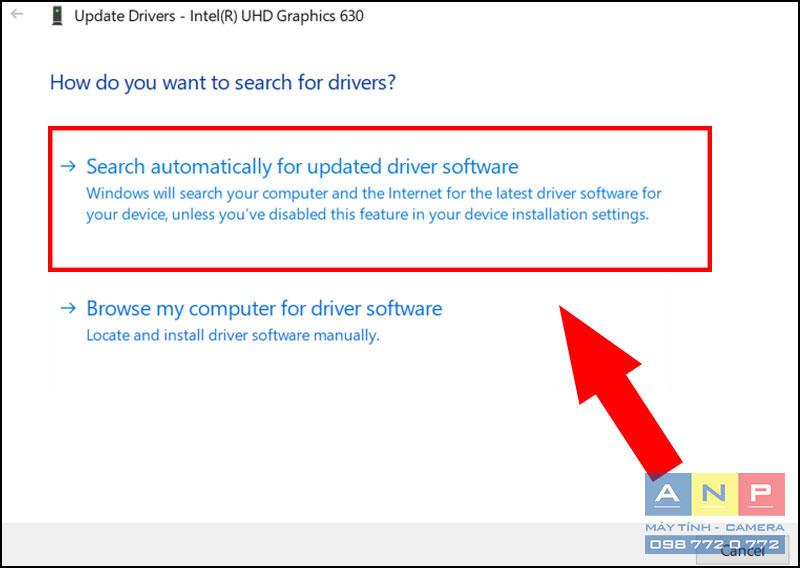
4. Cài đặt lại driver màn hình
Nếu vẫn chưa khắc phục được, bạn hãy cài đặt lại driver màn hình.
Bước 1: Vào Device Manager > Chọn Display adapters.
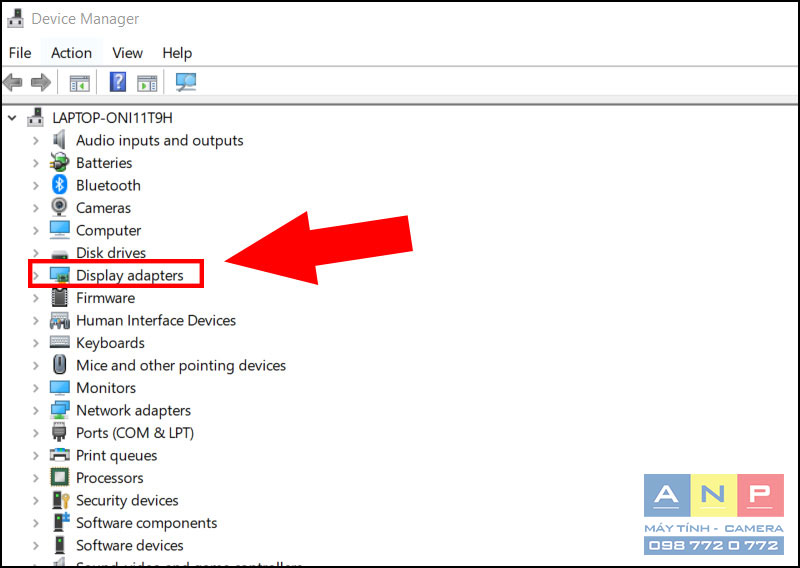
Bước 2: Bấm chuột phải vào adapter màn hình > Chọn Uninstall device.
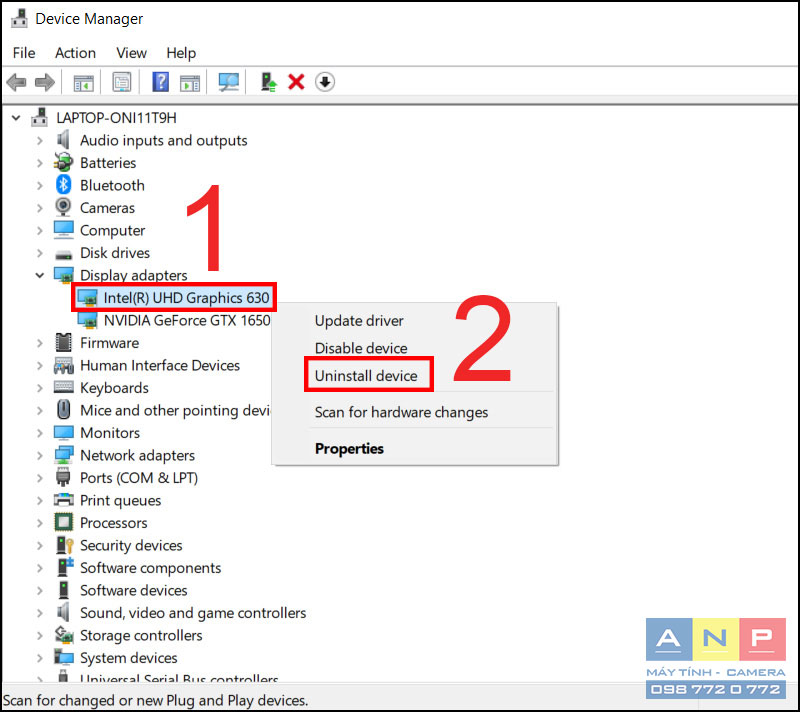
Bước 3: Khởi động lại máy tính. Windows 10 sẽ tự động cài đặt lại driver.
5. Chạy trình khắc phục sự cố nguồn
Bước 1: Nhập Troubleshoot Settings trên ô tìm kiếm > Chọn Troubleshoot Settings.
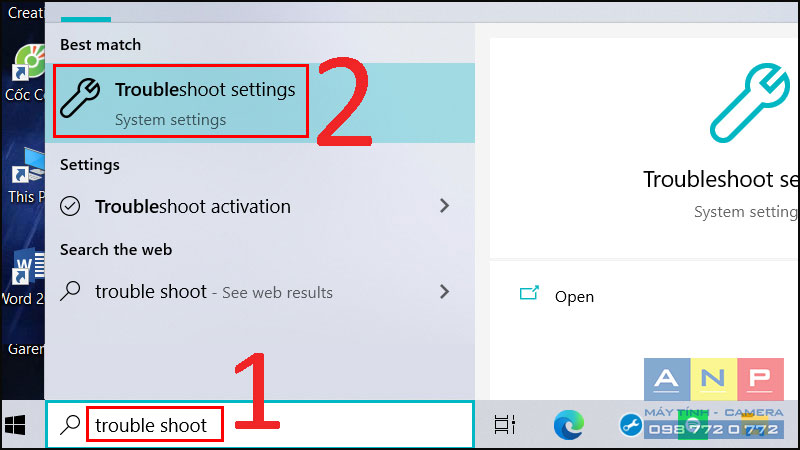
Bước 2: Kéo xuống chọn Power > Chọn Run the troubleshooter.
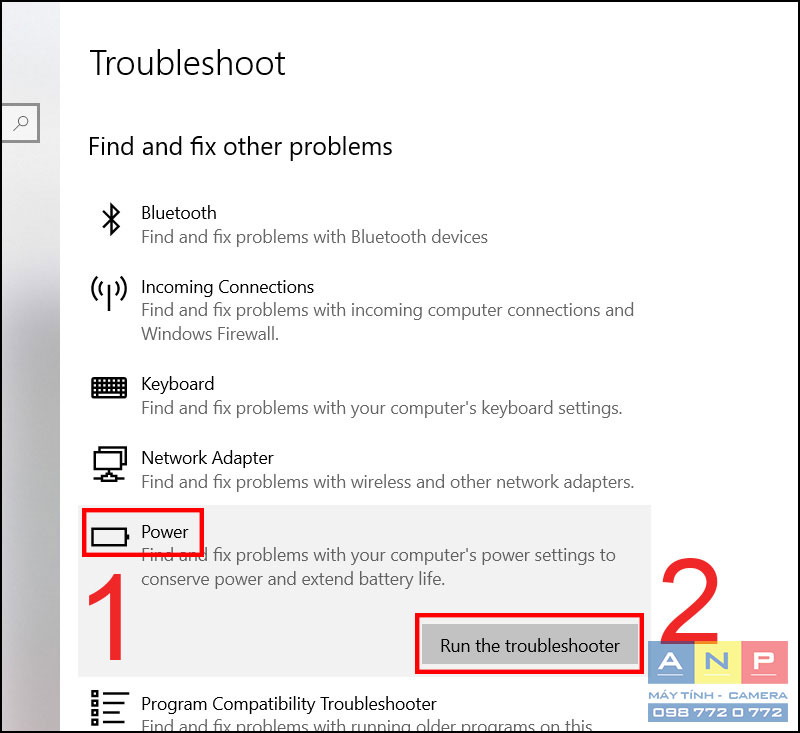
6. Xóa các thiết bị ẩn trong PnP Monitors
Bước 1: Vào Device Manager.
Bước 2: Chọn View > Chọn Show hidden devices. Lúc này các thiết bị ẩn trong Monitors sẽ hiển thị, các thiết bị này thường sẽ mờ hơn các thiết bị bình thường.
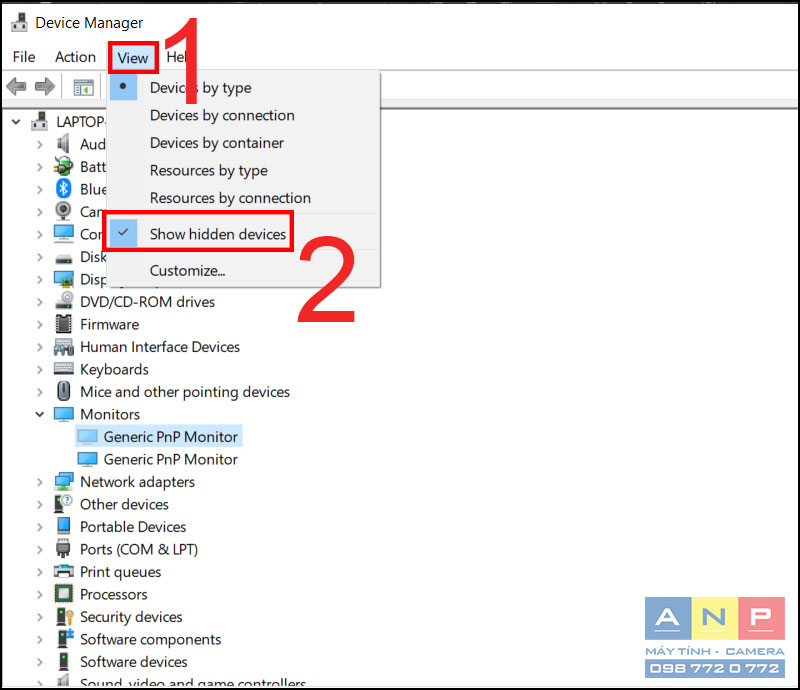
Bước 3: Chọn Monitors và nhấn chuột phải vào Generic PnP Monitor bị mờ > Chọn Uninstall device.
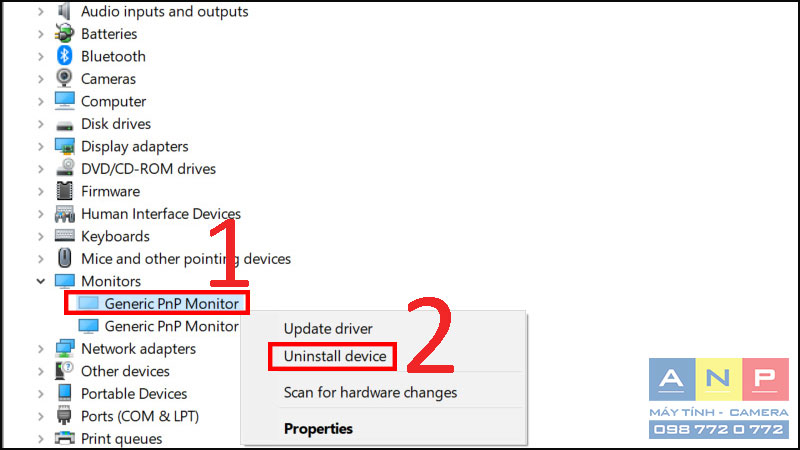
Bước 4: Khởi động lại máy tính và thử chỉnh lại độ sáng.
Hy vọng với 6 hướng dẫn khắc phục lỗi không chỉnh được độ sáng màn hình trên Windows 10 ở bài viết trên sẽ có hữu ích đối với bạn. Chúc bạn thực hiện thành công. Cảm ơn bạn đã theo dõi.



























